win10自带步骤记录器怎么使用【图文】
发布时间:2017-03-21 16:09:37 浏览数:
很多人会用到win10自带的步骤记录器来记录操作步骤或者制作教程,但是每次去找步骤记录器会很麻烦,下面就跟大家说说win10自带步骤记录器怎么使用。
具体方法如下:
1、打开cortana搜索框,输入“步骤记录器”。
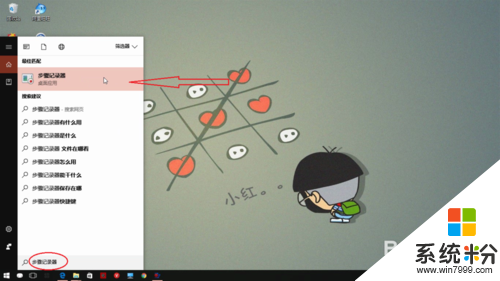
2、鼠标右键单击步骤记录器,选择“打开文件所在的位置”。
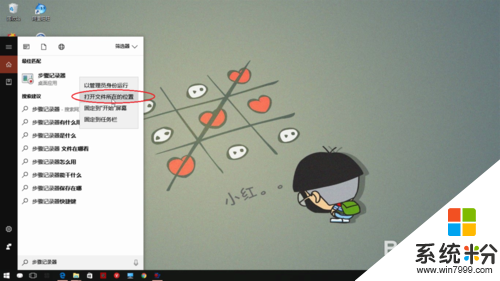
3、鼠标右键单击步骤记录器,选择“属性”。
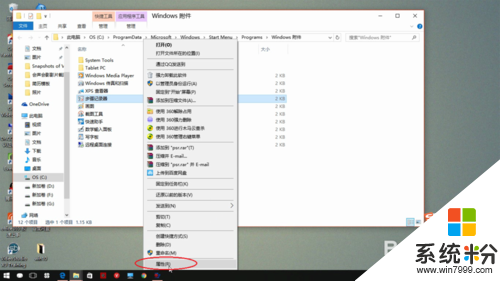
4、选择快捷方式,这里选择F2作为步骤记录器的快捷额方式。鼠标单击快捷键框,键盘上直接按下F2即可。
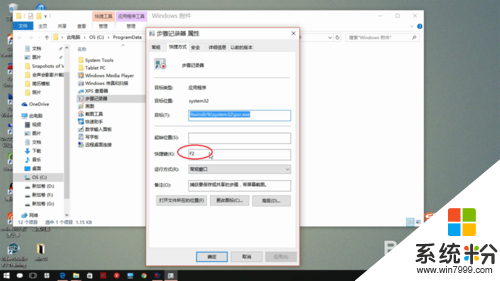
5、最后,单击应用和确定,步骤记录器的快捷方式就设置好了。
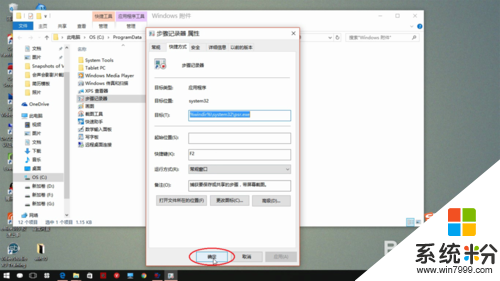
如果遇上【win10自带步骤记录器怎么使用】类似的问题,不清楚怎么解决的话,建议参考上述的步骤来设置。还有其他的ghost系统下载后操作技巧的需要了解的话,欢迎上系统粉官网查看。